hlookup関数は横(行)で検索値を探す関数となります。
vlookup関数は縦(列)で検索値を探す関数となり、検索する方向が、横か縦かの違いだけで、使い方はvlookup関数とほとんど同じとなります。
hlookup関数はサーバ・インフラ運用での利用頻度は低いですが、vlookup関数を理解しているなら、ついでに、hlookupを理解していると、どこかで役に立つ場面が得られることがありますので覚えておいて損はないです。
また、vlookup関数を理解しているとhlokkup関数はすぐに理解できます。セットで理解しておき、知ると知らないでは大きな違いとなりますので、まとめて理解しておくと一石二鳥で非常に便利です。
データベースをイメージできる方は、vlooup関数をまず理解してから、今回のhlookup関数の解説を確認するとイメージしやすいと思います。
■vlookup使い方解説
https://isleofhoso.com/excel-vlookup/
hlookup関数の使い方
hlookup関数の使い方を画像を交えて解説していきす。
hlookup関数の使い方で解説するExcelの説明
解説する「表」と「データ」の説明
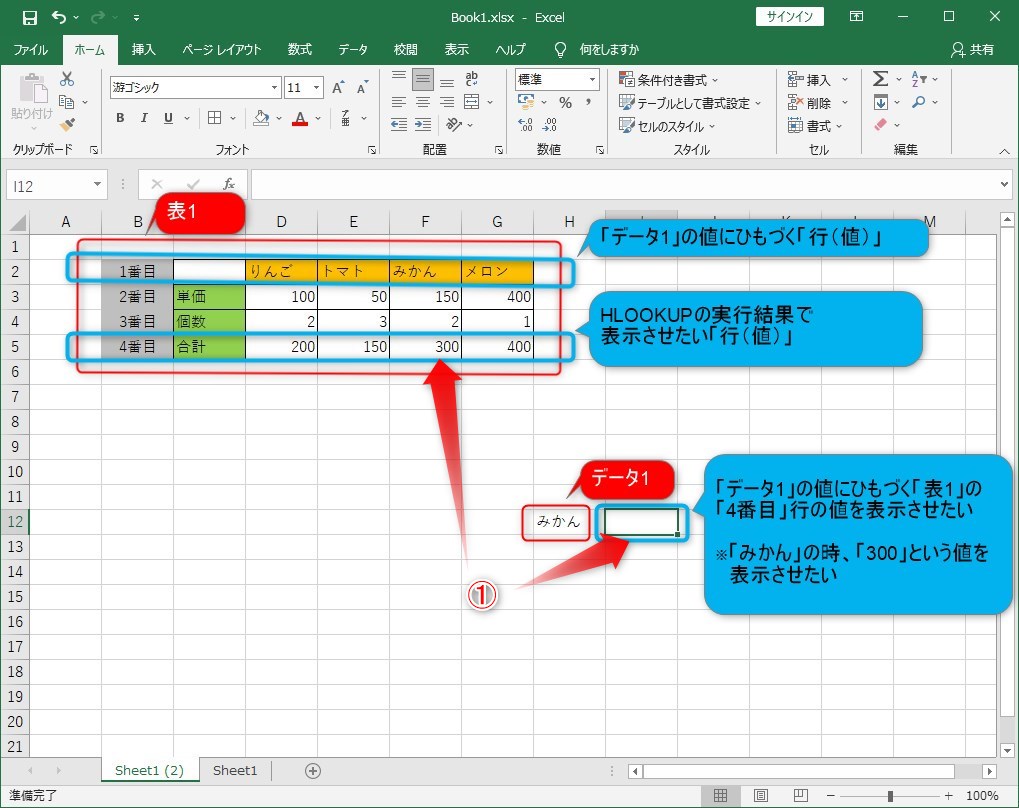
| 表1 | 元となる表 |
| データ1 | 「表1」の表を利用したいデータ ※「データ1」の値は「表1」の2行目(1番目の行)と関連するデータ |
| ① | 実際にhlookup関数を利用するセル ※「I12」セルに「データ1」に紐づく「表1」の5行目(4番目の行)の値をhlookup関数で取得する |
hlookup関数の使い方をマスターするまでの9ステップ(操作)
操作1から9までの手順を踏むとhlookup関数を理解して利用できるようになります。
【操作1から4】「操作1」のセルでhlookup関数を呼び出します
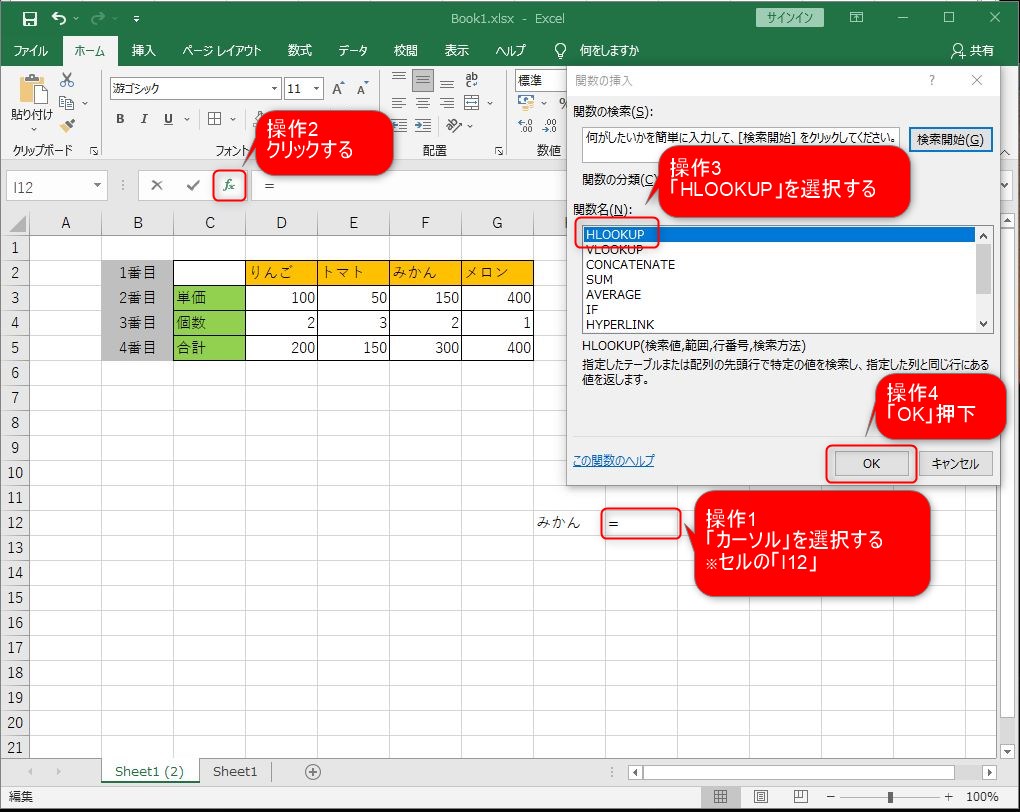
【操作5】「検索値」に検索したい値の「セル」番号を指定します
※通常、hlookup関数の「I12」セルと同じ「行」にある「データ1」の「H12」セルを指定します。
■検索値=「H12」
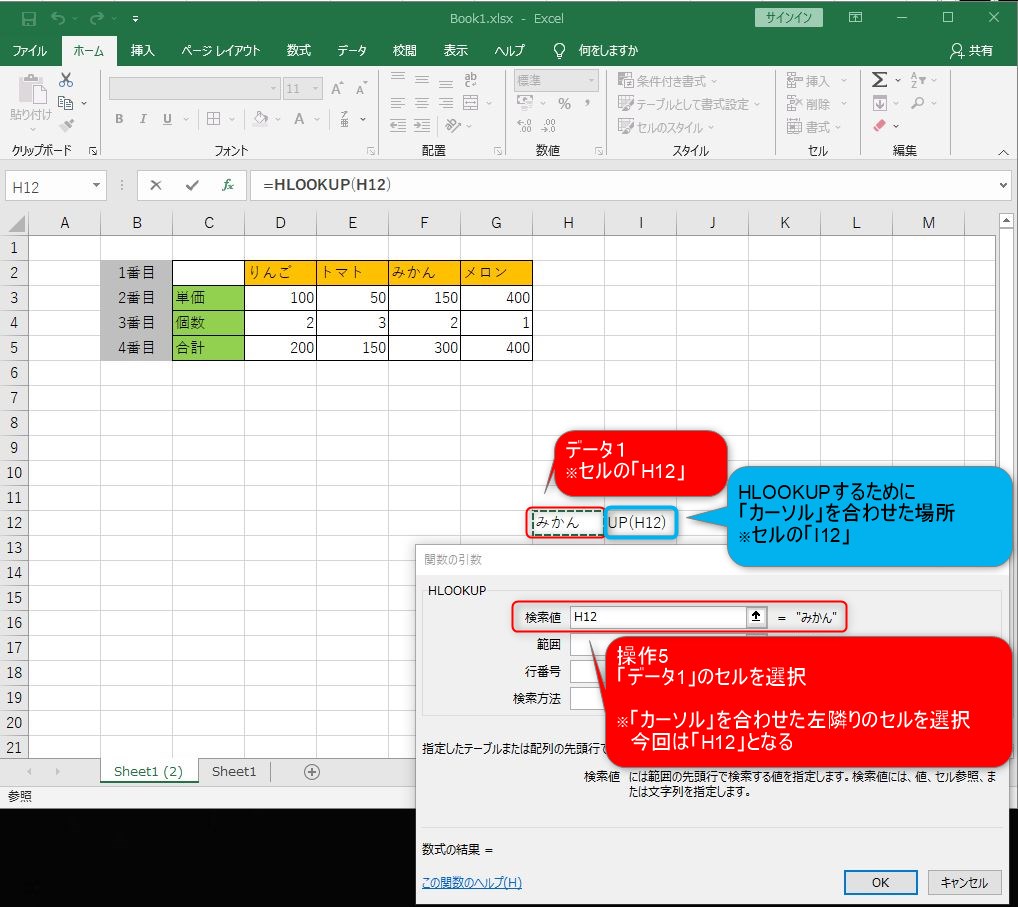
【操作6】「範囲」は「検索値」の値で検索したい「行」を一番先頭の行にして「表」を選択します
※検索値で検索したい「行」は、2行目(1番目の行)にあるので2行目から下へ「行」を選択する
■範囲=「2:5」
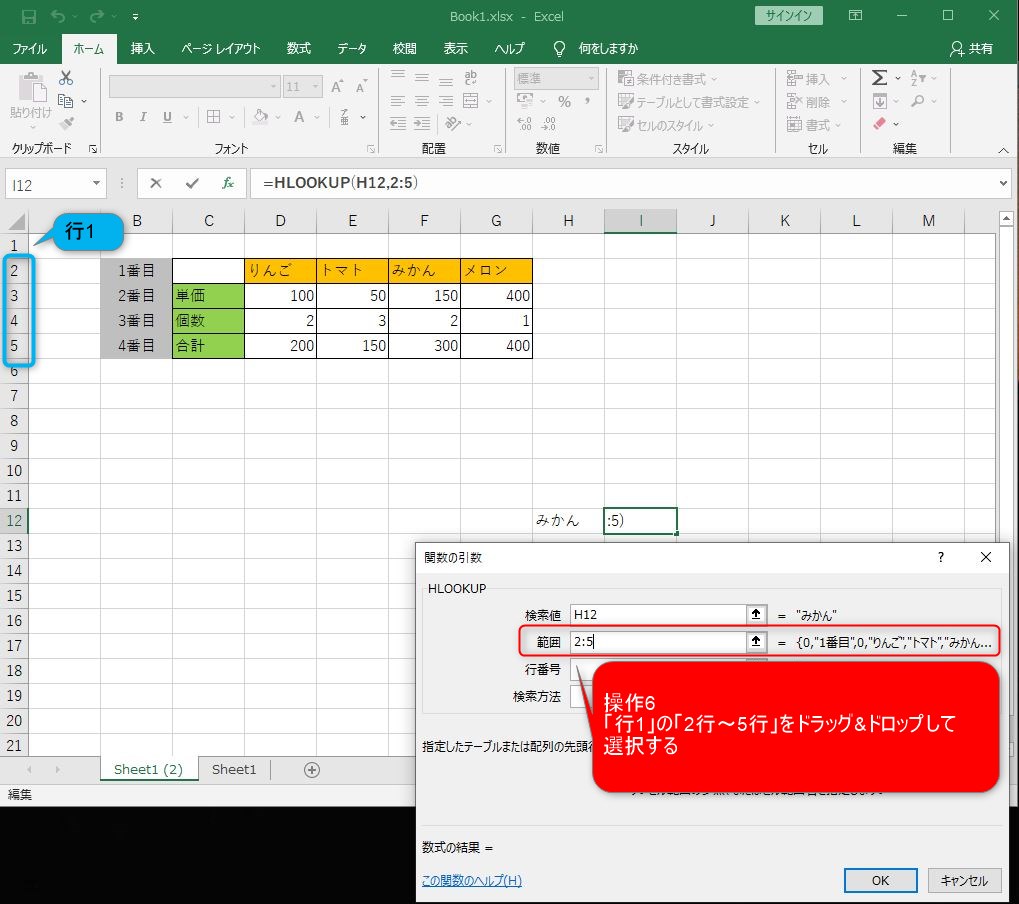
■ポイント
「検索値」で指定した値を「2行目(1番目の行)」から検索したいので、「2行目(1番目の行)」を行の一番先頭として「範囲」を指定します。
※検索行を必ず一番先頭の行にして「範囲」を指定する
■補足
「範囲」の指定方法について
・「表」の「行(2行目から5行目)」だけを選択する場合
・「セル(C2:G5)」をドラッグ&ドロップで「表」のデータだけを直接選択する場合
2種類あります。
前者は、空白である「H列、I列、J列・・・以降も「2行目から5行目」の範囲として含まれています。
->「範囲」を「2:5」と指定
後者は、「セル(C2:G5)」が範囲内となります。
->「範囲」を「C2:C5」と指定
※「表」のデータが存在する箇所だけを指定
hlookup関数の挫折ポイントなので、しっかり理解しましょう。一番先頭となる「行」が次の操作(操作7)のキーになります。
【操作7】「行番号」は「検索値」に紐づく表示させたい値(行)を「範囲」で指定した「表」の一番先頭の「行」から下へ数えて「何番目の行」になるか?で指定します
■行番号=「4」
※「行番号」がhlookup関数の実行結果の値(表示させたいもの)になります。
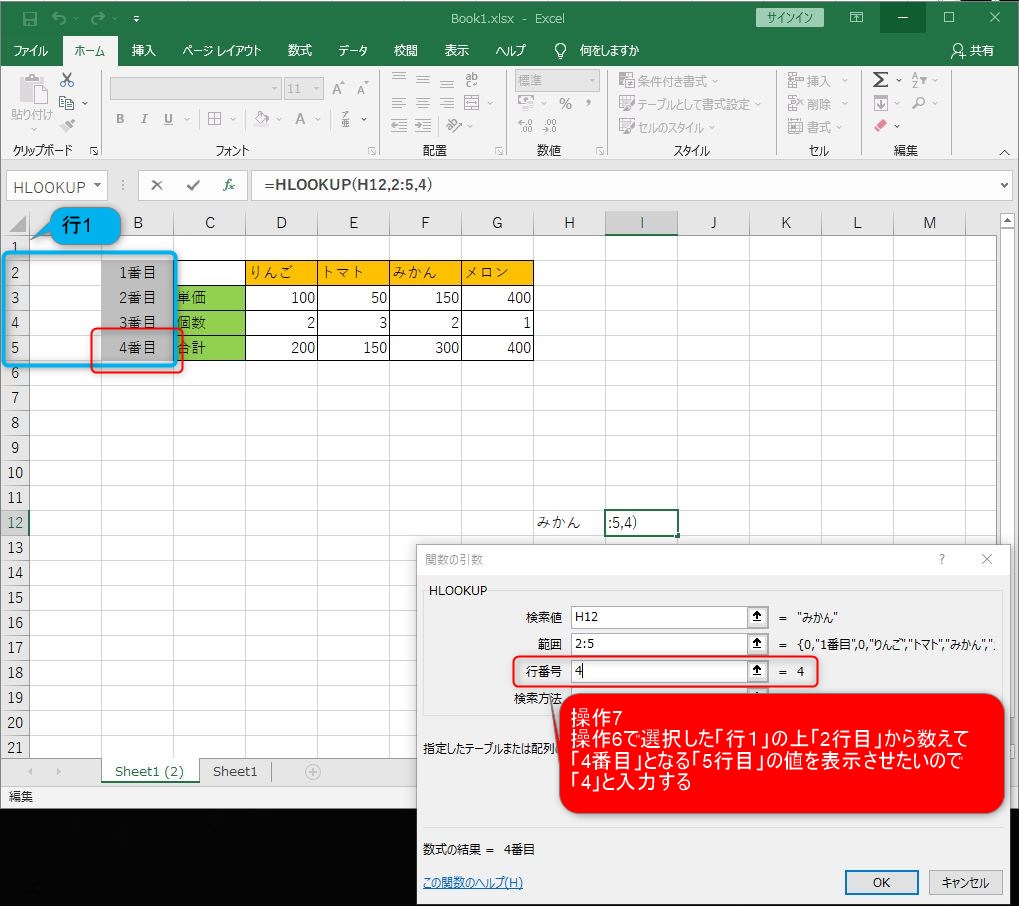
■行番号の指定方法(hlookup関数で表示させたい値)
「範囲」で指定した一番先頭の行は、「検索値」の値で検索したい「行(2行目)」になります。その「行(2行目)」を1番目として、「5行目」の値を表示させたい場合は、「2行目」から数えて4番目の行になるので、「行番号」は「4」となります。
「3行目」の値を表示させたい場合は、「行番号」は「2」となります。
【操作8から9】「検索方法」は「検索値の値」と「表の検索行(2行目)の値」の検索条件を指定します
通常は、完全一致したものをhlookup関数の実行結果とするので、基本は「0」にします。(ほぼ固定)
0:FALSE(完全一致した値)
1:TRUE(近似値を含めた値)
■検索方法=「0」
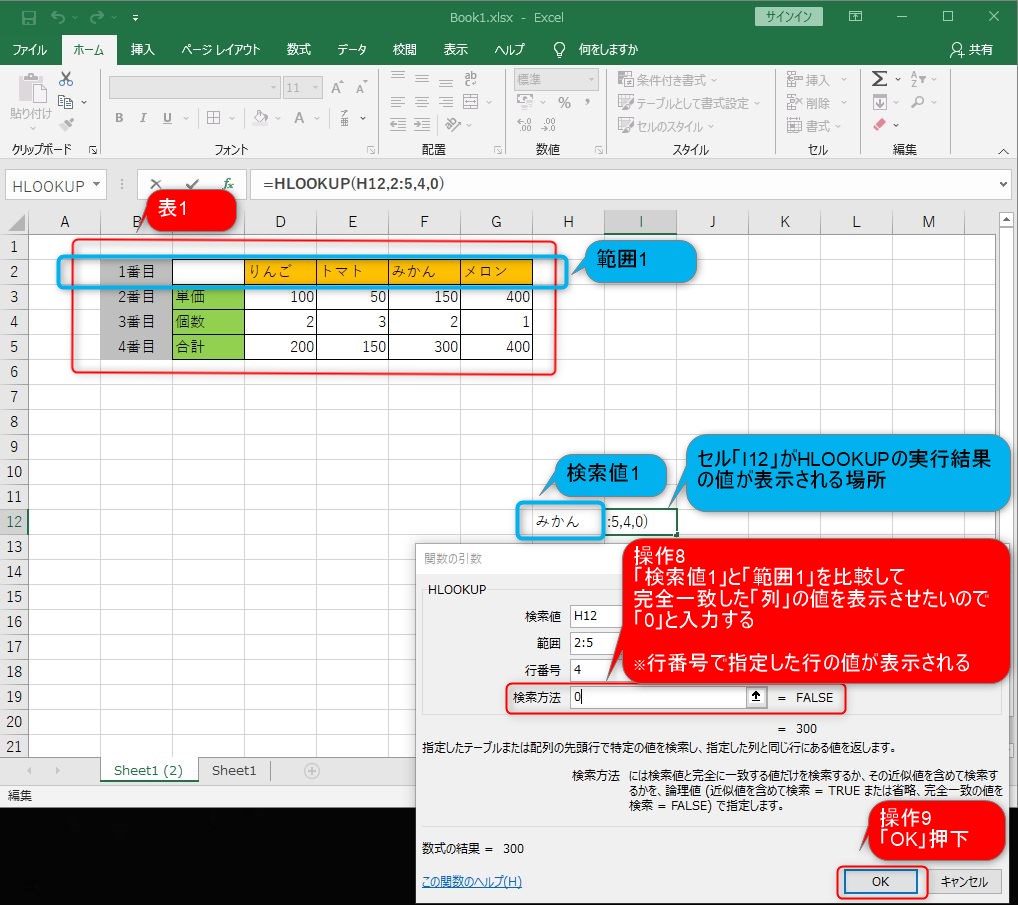
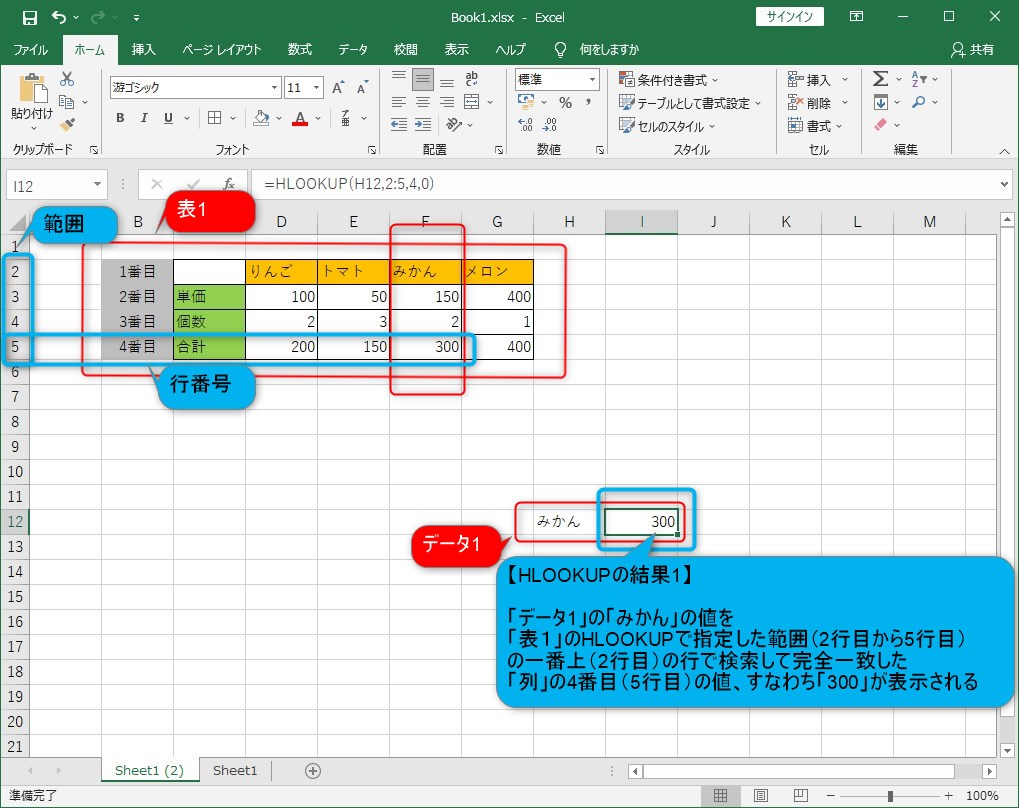
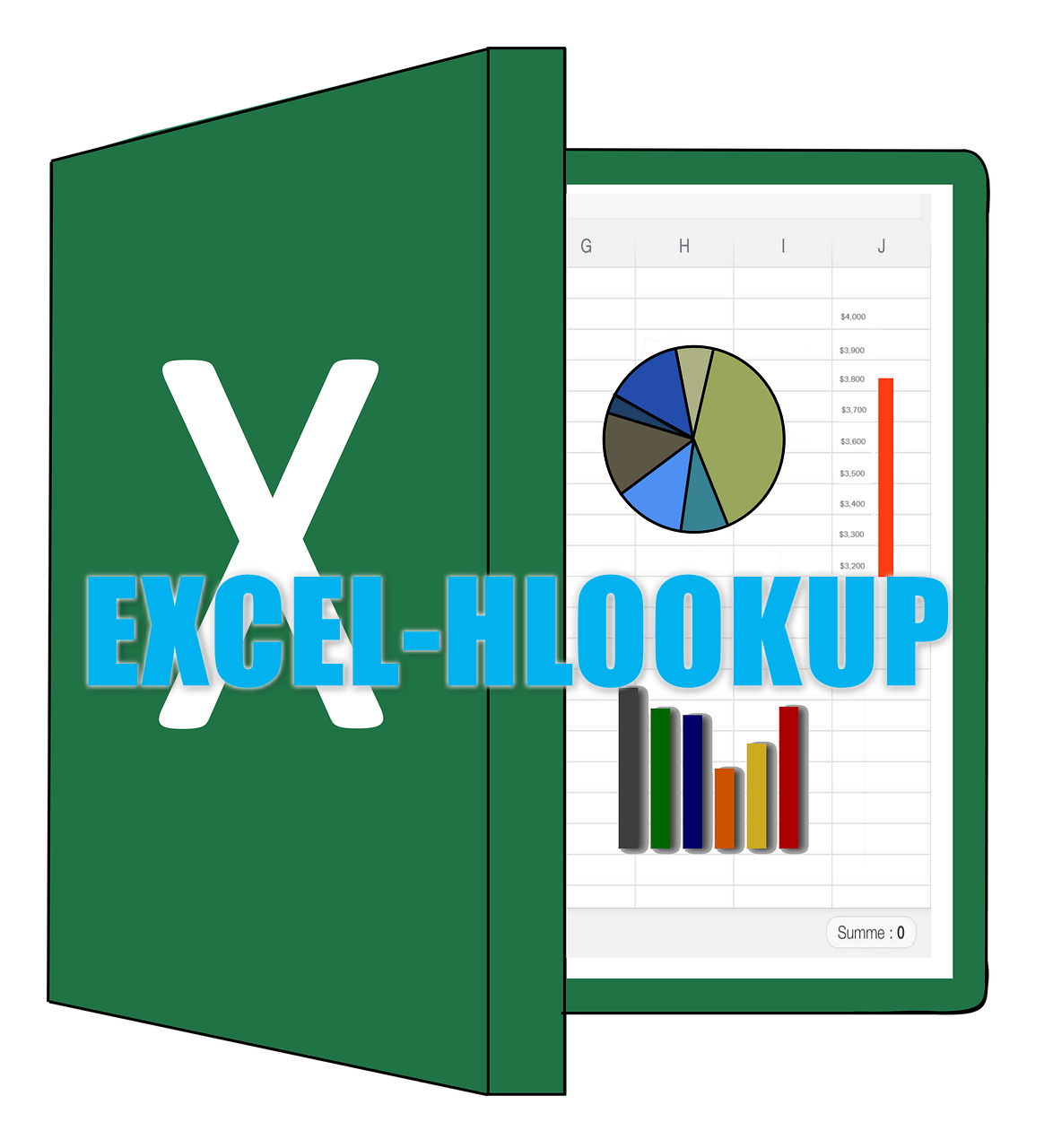


コメント